Den innebygde søkefunksjonen i Windows 7/8/10 er vesentlig bedre enn de fryktelige søkealternativene i Windows Vista og XP. I stedet for å installere et tredjepartsprogram for å søke etter filer på innsiden av filer på datamaskinen, kan du nå gjøre det enkelt med Windows 7/8/10.
For eksempel, la oss si at du er programmerer eller webutvikler, og du vil kunne søke i kodefilene dine som .aspx, .html, .java, .php, etc. Med Windows 7 kan du konfigurere søkeindekseren til Ikke bare indekser noen fil du vil, men også for å indeksere filinnholdet.
Som standard indekserer Search Indexer i Windows 7/8/10 de vanligste stedene hvor filene dine skal lagres, dvs. alle biblioteker, alt i brukermappen din og e-post. Hvis dette ikke er nok, kan du enkelt legge til eller fjerne indeksposisjoner.
Men for å være klar, er det noen virkelig gode tredjepartsprogrammer som lar deg gjøre raskere og mer avanserte søk i tekstfiler enn Windows noensinne kunne.
Konfigurer indekseringsalternativer i Windows
Det betyr at du kan fortelle Windows 7/8/10 å indeksere og returnere resultater fra filer og mapper på nettverksstasjoner eller eksterne harddisker. For å komme i gang, klikk på Start, og skriv inn søk i søkeboksen.
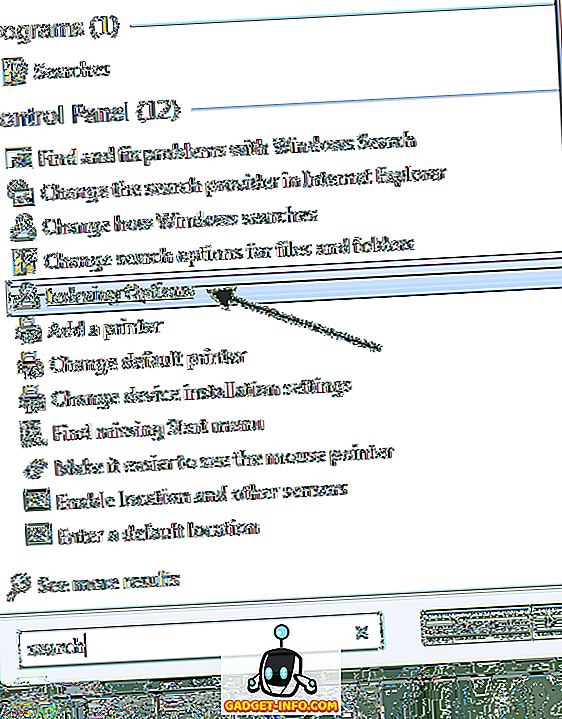
Dette vil hente dialogboksen Indekseringsalternativer . I Windows 10 klikker du på Endre hvordan Windows søker . Øverst vil du se det totale antallet elementer som nå er indeksert på datamaskinen. Under det vil du se en liste over alle stedene som er inkludert for indeksering.
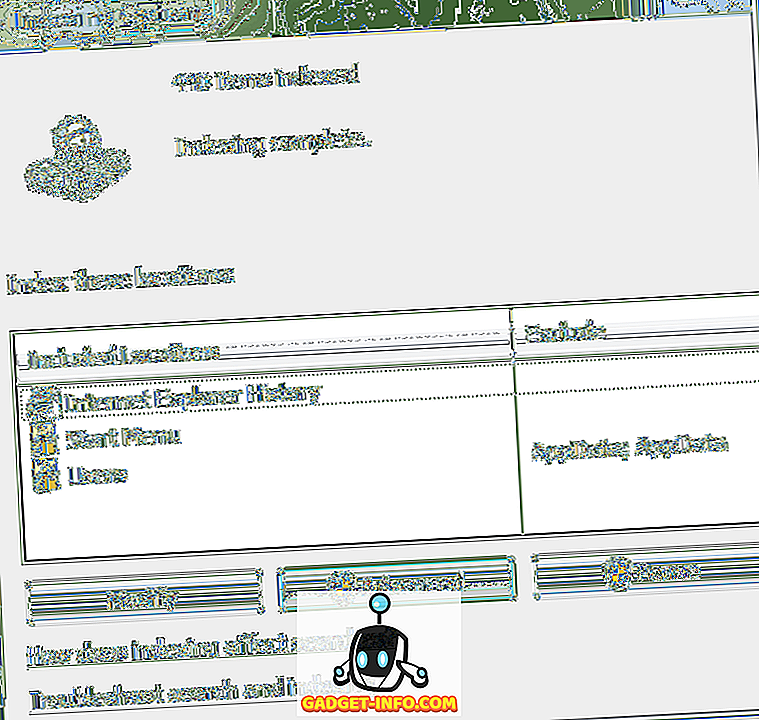
Hvis du vil legge til en ny plassering i indeksen, klikker du på knappen Endre . Enhver nettverksstasjon eller ekstern harddisk vil dukke opp i listen over mulige steder. Du kan sjekke ut hvilken stasjon eller mappe du vil inkludere i indeksen.

Avhengig av hvor mange filer og mapper som er på et sted, kan det ta litt tid før søkeindekser å indeksere alt. Hvis du har lagt merke til at enkelte filer ikke blir indeksert av søkeindekser, selv om de er inkludert i søkeområdene, må du kanskje legge til filtypen.
Du kan gjøre dette ved å klikke på Avansert- knappen på hovedindekseringsalternativer-skjermbildet. Klikk deretter på kategorien Filtyper .
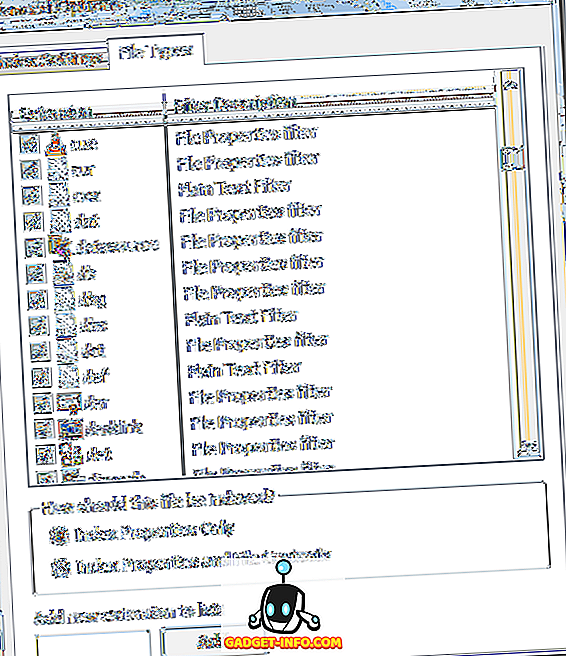
Hvis filtypen ikke er i listen, fortsett og legg den til nederst. Velg deretter det og velg om du vil indeksere bare egenskapene eller egenskapene og filinnholdet. Hvis du vet at filen inneholder bare tekst, må du sørge for å velge den andre alternativknappen.
Du kan også klikke på Indeksinnstillinger for å endre noen av innstillingene for Search Indexer.
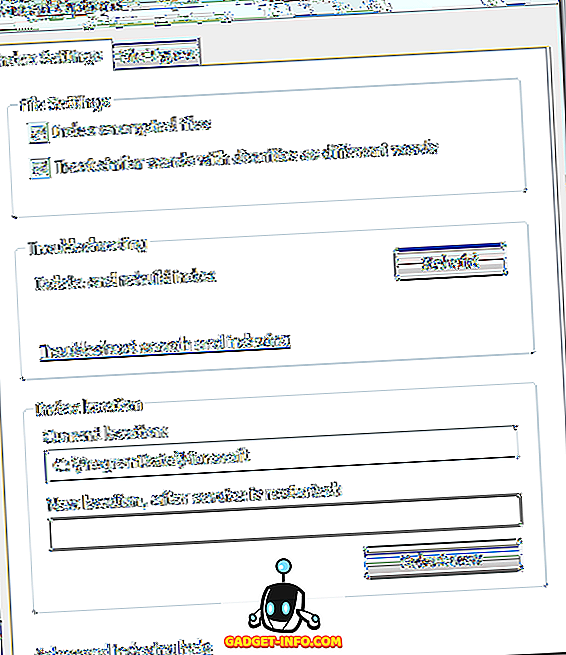
Her kan du velge å indeksere krypterte filer og andre alternativer som å behandle lignende ord med diakritikk som forskjellige ord. Hvis du har problemer med Windows-søk, eller noe har blitt skadet, kan du gjenoppbygge indeksen ved å klikke på Rebuild- knappen.
Til slutt kan du helt flytte søkeindeksen til en annen disk eller partisjon. Hvis du har en raskere harddisk som operativsystemet ikke kjører på, kan det være lurt å flytte det slik at det fungerer raskere. I likhet med hvordan du flytter personsøkingsfilen til en annen disk, blir det raskere.
Samlet sett forbedres de nye søkefunksjonene i Windows 7/8/10 sterkt, og lar deg tilpasse de fleste søkealternativene. Nyt!









